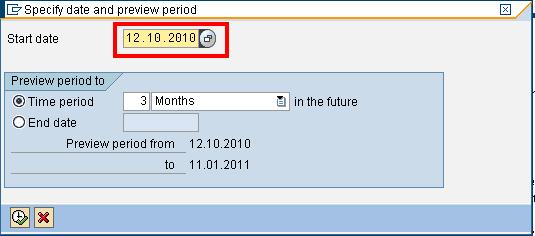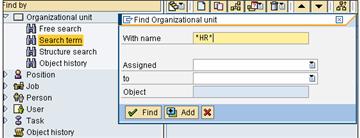Як СТВОРИТИ, КОПІЮВАТИ І РОЗДІЛИТИ позицію: SAP ППОМЕ
У цьому уроці ми навчимося
Як створити нову посаду
Крок 1) Перейдіть на вкладку SAP командний рядок, введіть транзакцію ППОМЕ
Крок 2) У наступному SAP на екрані натисніть ![]() .
.
Крок 3) У наступному SAP Введіть дату початку нової позиції
Крок 4) Далі знайдіть організаційний підрозділ, до якого буде додано нову посаду. Введіть назву організаційного підрозділу та натисніть «Знайти».
Крок 5) У вікні результатів двічі клацніть потрібний результат.
Крок 6) Вибраний організаційний підрозділ буде відображено в розділі огляду. Виберіть цільову організаційну одиницю та натисніть створити.
Крок 7) Наступне SAP у спливаючому вікні можна вибрати зв’язок між організаційним підрозділом і посадою. Виберіть «Включає»
Крок 8) У розділі деталей надайте інформацію про нову посаду, яку ви створюєте, і натисніть кнопку зберегти.
Крок 9) У розділі огляду ви помітите, що нову посаду додано до організаційного підрозділу.
Як скопіювати нову позицію
Крок 1) Перейдіть на вкладку SAP командний рядок, введіть транзакцію ППОМЕ
Крок 2) У наступному SAP на екрані натисніть ![]() .
.
Крок 3) У наступному SAP Введіть дату початку нової позиції
Крок 4) Далі знайдіть організаційний підрозділ, до якого буде додано нову посаду. Введіть назву організаційного підрозділу та натисніть «Знайти».
Крок 5) У вікні результатів двічі клацніть потрібний результат.
Крок 6) Вибраний організаційний підрозділ буде відображено в розділі огляду. Виберіть позицію, з якої ви хочете зробити копії, і натисніть кнопку копіювання.
Крок 7) Наступне SAP спливаюче вікно виберіть кількість копій, які ви хочете зробити з позиції. Також вкажіть дату початку, дату завершення та опис
Крок 8) У розділі огляду ви можете побачити, що посада «діловод» скопійована тричі
Тепер, якщо потрібно, ви можете змінити деталі посади в розділі «Деталі».
Як розмежувати позицію
Якщо внаслідок реструктуризації посада перестане бути доступною, вам слід НЕ видаляти позицію із системи, а продовжити розмежування позиції. Передумовою для можливості розмежування посади є те, що до неї не прив’язано жодного активного працівника. Якщо це так, спочатку працівника слід звільнити або перевести на іншу посаду. Переконайтеся, що ця позиція вам справді не потрібна, перш ніж продовжити, оскільки цю дію дуже важко відкотити.
Щоб розмежувати позицію, виконайте такі дії:
Крок 1) Хоча в SAP угода ППОМЕ
Крок 2) Виберіть позицію, яку потрібно розмежувати
Крок 3) Виберіть кнопку «розмежувати» та виберіть опцію «об’єкт»
Крок 4) У наступному SAP у спливаючому вікні введіть кінцеву дату. Натисніть кнопку галочки.
Позиція розмежована.